コンパイラに対して指定するシステム・インクルード・パスの参照,および指定順の設定を行います。
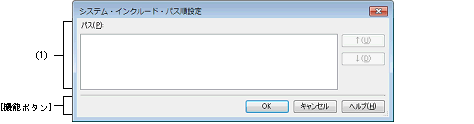
プロパティ パネルにおいて,以下のプロパティを選択したのち,[...]ボタンをクリック |
[共通オプション]タブの[よく使うオプション(コンパイル)]カテゴリの[システム・インクルード・パス],[よく使うオプション(アセンブル)]カテゴリの[システム・インクルード・パス] |
[コンパイル・オプション]タブの[プリプロセス]カテゴリの[システム・インクルード・パス] |
[アセンブル・オプション]タブの[プリプロセス]カテゴリの[システム・インクルード・パス] |
コンパイラに対して指定するシステム・インクルード・パスの一覧を表示します。
システム・インクルード・パス名の一覧を,コンパイラへの指定順に表示します。
パスの表示順を変更することにより,コンパイラへの指定順を設定することができます。
表示順の変更は,[↑],および[↓]ボタン,またはパス名のドラッグ・アンド・ドロップにより行います。
|
コンパイラへのパスの指定順をパス一覧表示エリアの表示順に設定し,本ダイアログをクローズします。 |
|